导读只要上网,每天你都会到各种各种的资讯,今日小编也是到网上收集了一些与Win7电脑如何打开蓝牙蓝牙设置启用步骤分享相关的信息,那么下面分
只要上网,每天你都会到各种各种的资讯,今日小编也是到网上收集了一些与Win7电脑如何打开蓝牙蓝牙设置启用步骤分享相关的信息,那么下面分享给大家一起了解下吧。
众所周知,尽管并非所有人都有机会和需求用到微软系统自带的蓝牙功能,但其在日常生活中还是会起到一定作用的。当然,也有一些人并不知道该如何开启电脑中的蓝牙功能!下面小编就以Win7为例,简单介绍一下启用蓝牙功能的方法。
方法步骤
按快捷键【Win+R】,打开运行界面,然后输入services.msc,并点击“确定”;
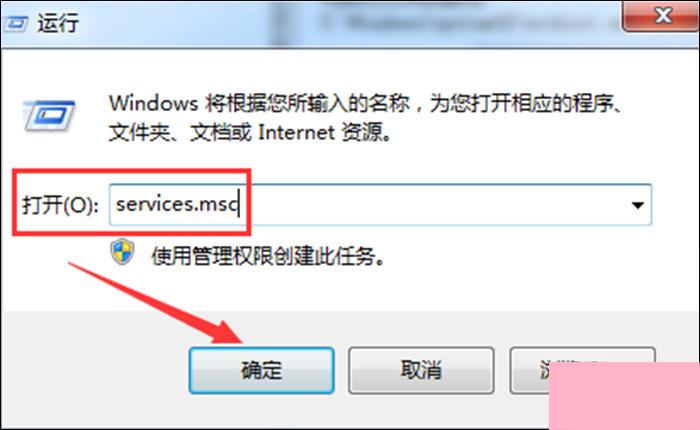
在进入服务界面后,鼠标右击Bluetooth Support Service,进入其属性界面;
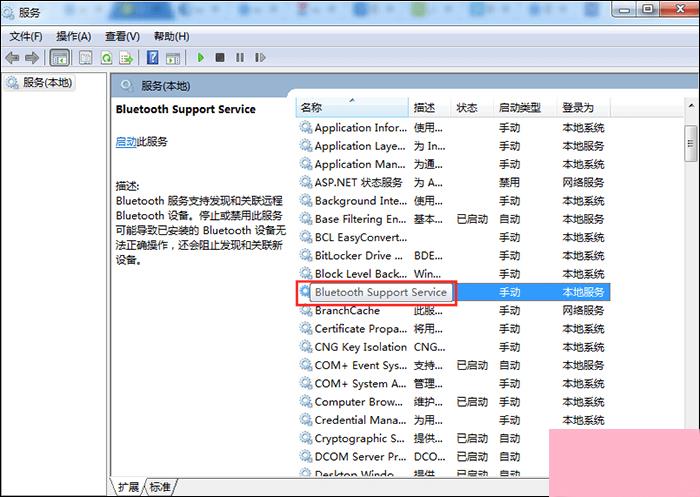
接着,点击【常规】,设置【启动类型】为自动,点击【服务状态】——【启动】,最后确认即可。
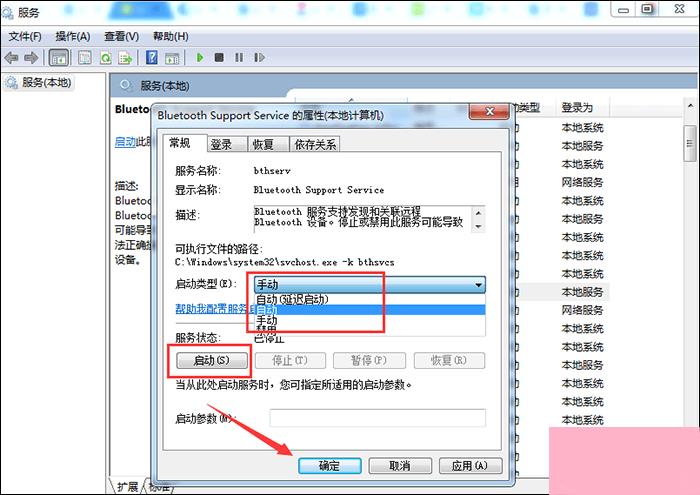
通过上面的介绍,相信大家对于这个Win7电脑如何打开蓝牙蓝牙设置启用步骤分享也有了一定的了解了,希望小编精心整理的这篇内容能够解决你的困惑。